En godt organisert innboks er fundamentet for effektiv kommunikasjon. Outlook gir deg mange muligheter til å skape orden i e-postboksen din med minimal innsats. I denne guiden får du vite hvordan du flytter, sletter, merker og oppretter nye mapper for flere eposter. På den måten kan du strukturere innboksen din raskt og effektivt.
Viktigste funn
- Du kan enkelt slette, flytte eller sortere e-poster i mapper.
- Skillet mellom lokale og IMAP-mapper er essensielt for en sikker organisering.
- Med riktig bruk av mapper og merker vil du ha oversikt over viktige e-poster.
Trinn-for-trinn-guide
For å organisere e-postene dine i Outlook optimalt, følg disse enkle trinnene:
Rydde innboksen
Når du åpner Outlook-innboksen, ser du umiddelbart en liste over dine innkomne e-poster. Mange av disse e-postene er muligens ikke lenger relevante eller er ferdigbehandlet. For å rydde opp i innboksen din kan du velge enkelt-e-poster og slette dem med Slett-tasten eller Slette-knappen.
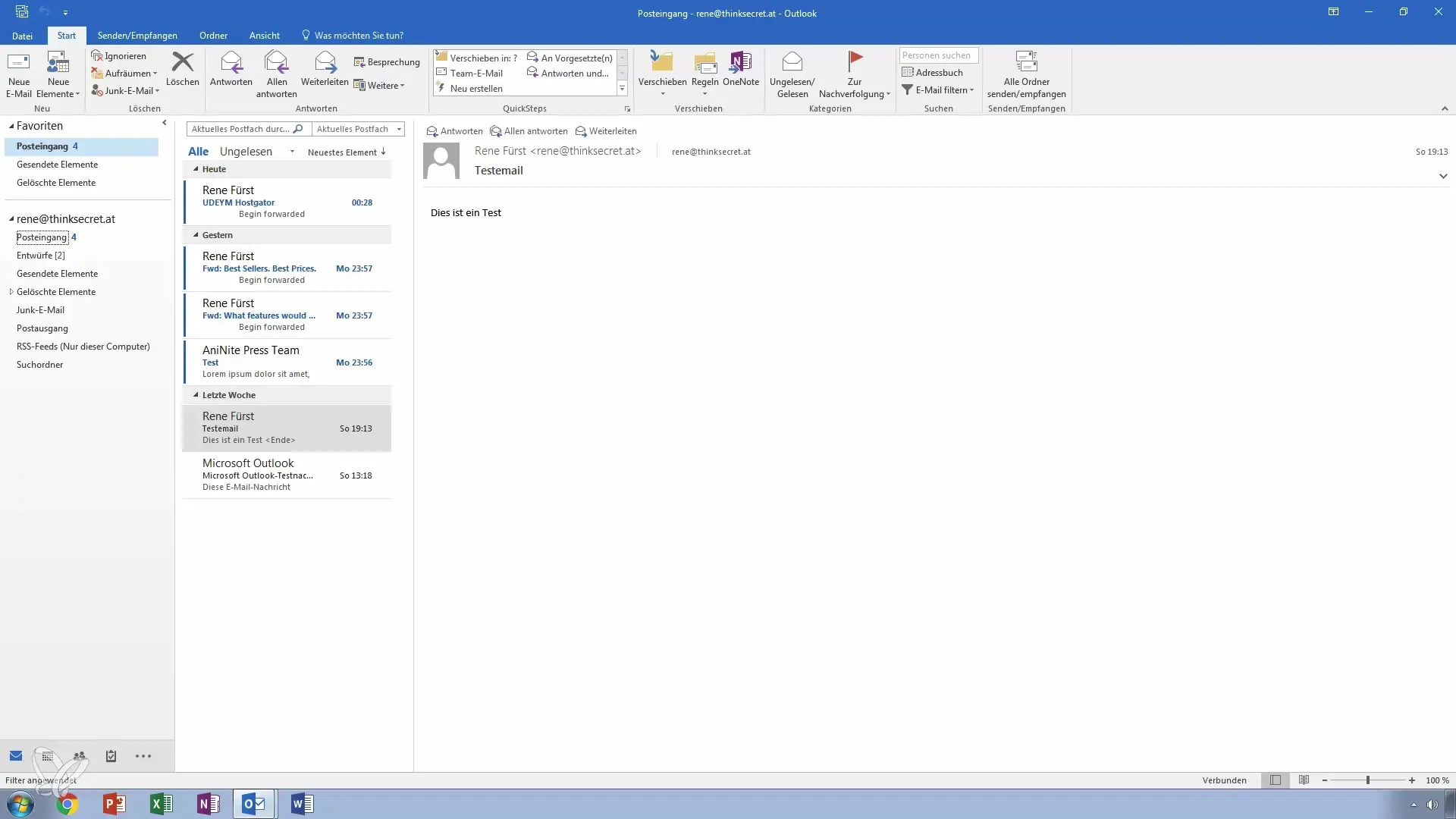
Administrere utkast
E-poster som du har skrevet, men ikke sendt, finner du i mappen "Utkast". Her kan du enkelt slette unødvendige utkast ved å velge dem og trykke på Slett-tasten eller høyreklikke på e-posten og velge "Slett".
Slette e-poster
Hvis du ønsker å slette e-poster permanent, gå til "Hjem" og deretter "Slett". Outlook vil da informere deg om at e-posten ikke kan gjenopprettes. Bekreft for å fjerne e-posten permanent.
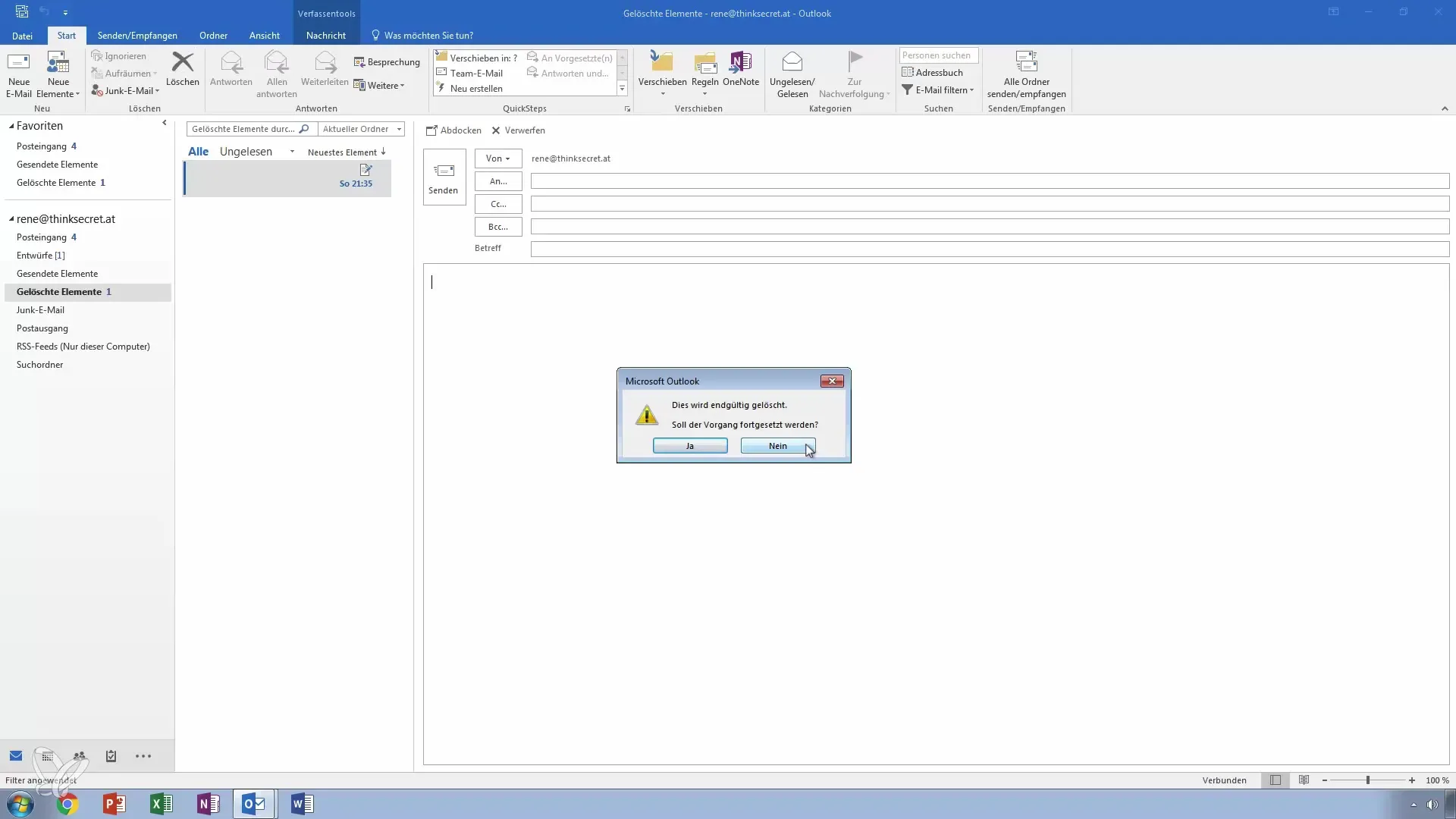
Bruke spam-mappen
Spam-mappen er automatisk opprettet av Outlook og filtrerer e-poster som gjenkjennes som uønskede. Her kan du sjekke de e-postene som feilaktig har blitt filtrert, og om nødvendig flytte dem til andre mapper.
Rydde utboksen
Utboksen brukes for sendte, men ikke leverte e-poster. Hvis e-poster henger fast her, sjekk internettforbindelsen din eller statusen til e-postserveren. Etter vellykket sending vil e-postene bli arkivert i "Sendte elementer" mappen.
Opprette nye mapper
For å skape mer orden i innboksen din kan du opprette nye mapper. Høyreklikk på innboksen din og velg "Ny mappe". Gi mappen et passende navn, f.eks. "Fullført". På den måten kan du sortere e-postene du allerede har behandlet.
IMAP-mapper og lokale mapper
Vær oppmerksom på forskjellene mellom lokale mapper og IMAP-mapper. Lokale mapper lagres på datamaskinen din, mens IMAP-mapper lagres på serveren til leverandøren og dermed også er tilgjengelige på andre enheter. Dette bør alltid være i vurderingene dine for organisering, spesielt ved svært viktige e-poster.
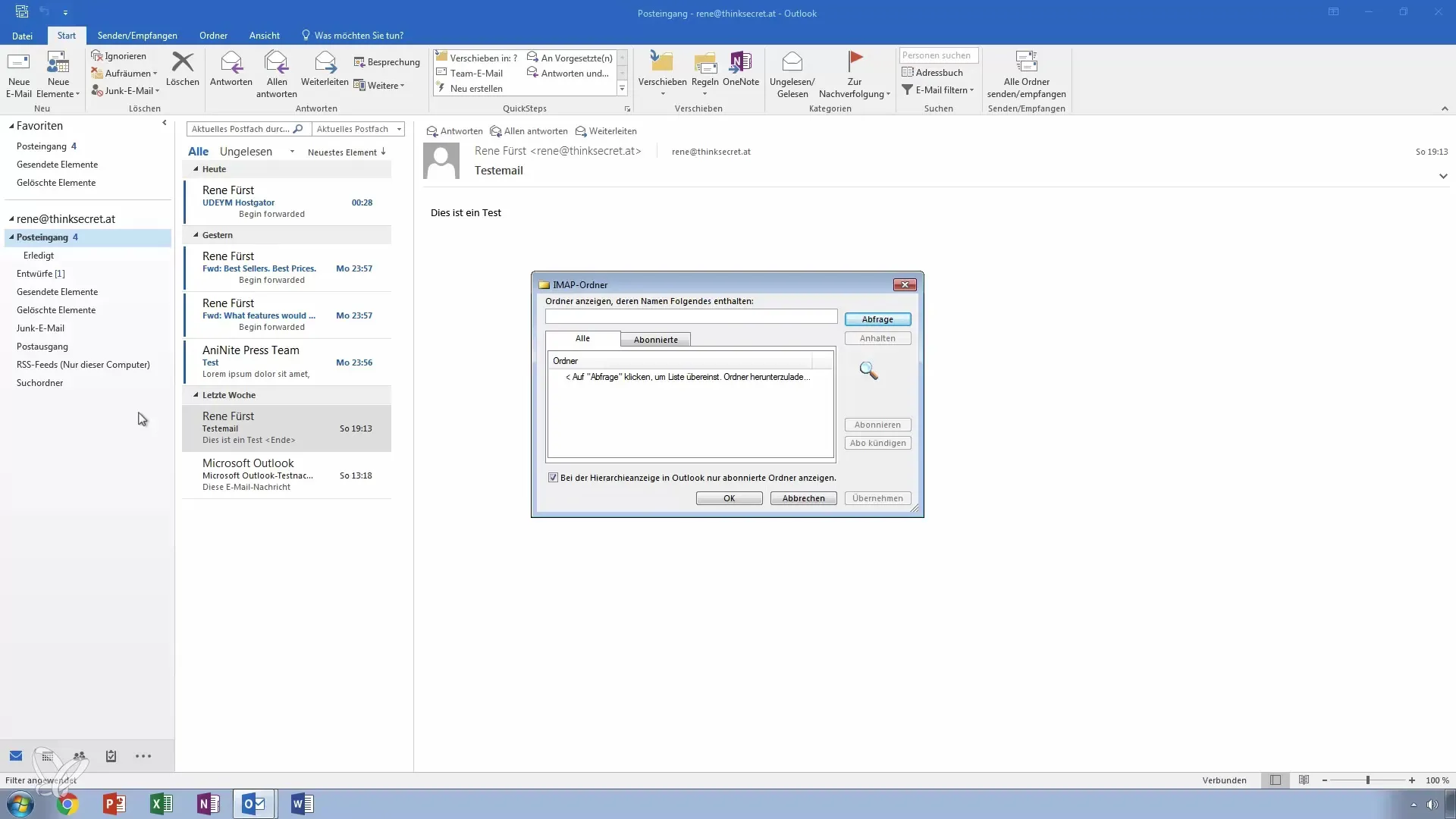
Merk e-poster
Merk viktige e-poster ved å klikke på den aktuelle e-posten. Hold nede Shift- eller Ctrl-tasten for å velge flere e-poster samtidig og merk dem for senere tilgang. Dette er spesielt nyttig for raskt å flytte e-poster til din nye "Fullført"-mappe.
Dra & slipp for organisering
En annen nyttig metode er dra & slipp. Hold venstre museknapp nede mens du drar e-poster til den nye mappen. Dette er en tidsbesparende metode for å flytte flere e-poster samtidig.
Administrere store mengder e-post
Over tid kan det raskt samle seg hundrevis eller til og med tusenvis av e-poster. Når du innser at innboksen din er overfylt, er det på tide å regelmessig rydde og bruke de ovennevnte metodene. Regelmessig vedlikehold av e-postene dine forhindrer at du mister oversikten.
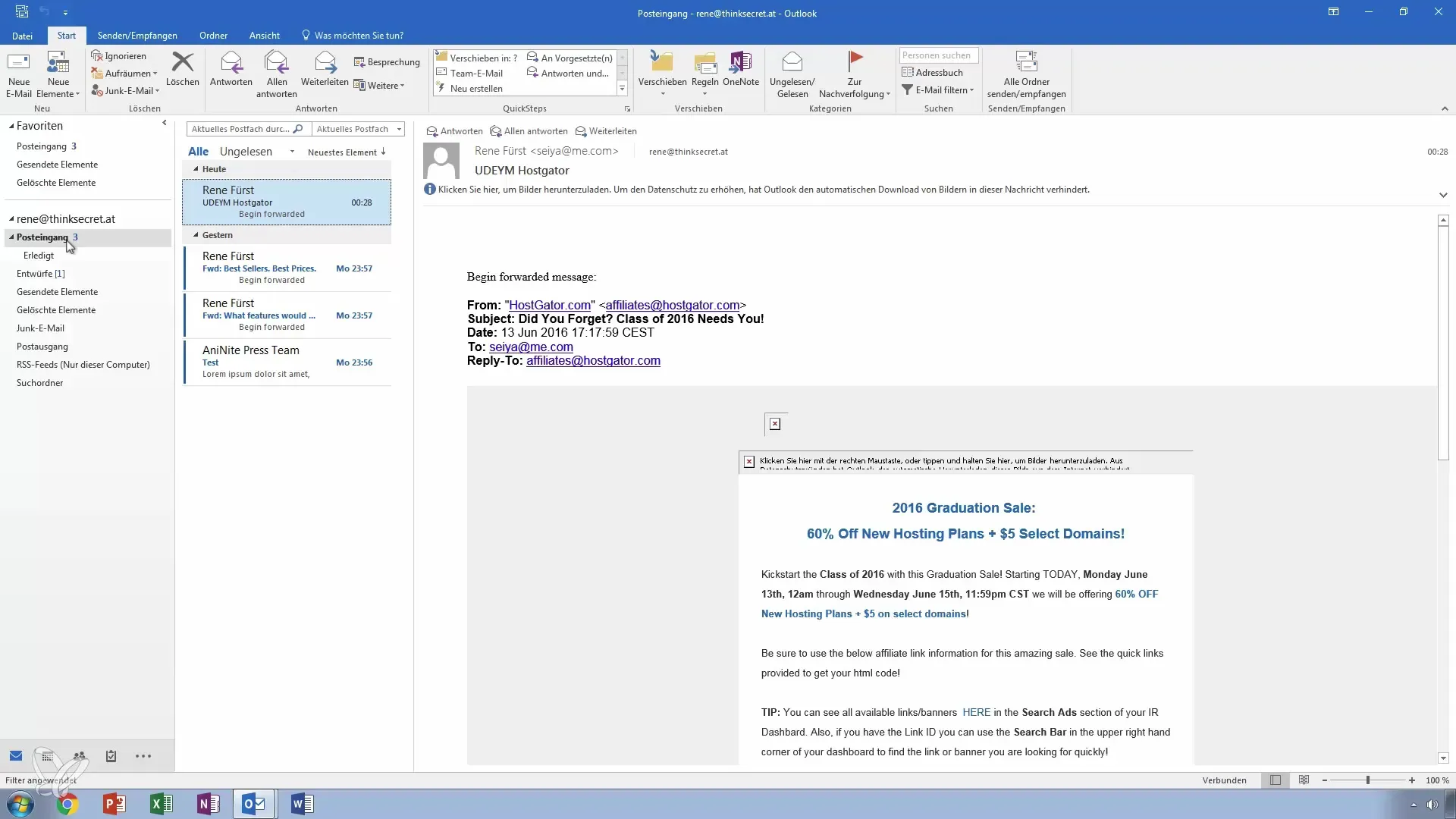
Viktigheten av regler
I tillegg til manuelle arbeider kan du også opprette regler i Outlook for å utføre automatiserte prosesser. Ved å gjøre dette kan du automatisk plassere innkommende e-poster i bestemte mapper, noe som sparer deg for tid og krefter. Disse alternativene vil bli behandlet i en egen leksjon, men de er viktige for langsiktig e-postorganisering.
Sammendrag – Mestere e-postorganisering i Outlook
Du har lært hvordan du effektivt kan organisere innboksen din ved å flytte, slette e-poster og opprette mapper. Disse praksisene hjelper deg å bevare oversikten og spare tid.
Ofte stilte spørsmål
Hvordan sletter jeg en e-post permanent?Gå til "Hjem" > "Slett" og bekreft den permanente slettingen.
Kan jeg flytte e-poster til flere mapper?Ja, du kan flytte e-poster med dra & slipp eller høyreklikk til andre mapper.
Hva er forskjellen mellom en IMAP-mappe og en lokal mappe?IMAP-mapper lagres på serveren, mens lokale mapper lagres på PC-en din.
Hvordan oppretter jeg regler for e-poster?Gå til innstillingene i Outlook og velg "Regler" for å sette opp automatiserte prosesser.
Hva gjør jeg med spam-e-poster?Sjekk spam-mappen din og flytt feilaktig filtrerte e-poster tilbake til innboksen din.


